

Escrito por Gina Barrow, Última actualización: 16 de junio de 2019
Cuando el espacio en el disco duro de tu Mac está casi lleno, limpiar archivos y carpetas una por una es una molestia. Tomará mucho tiempo y esfuerzo. Además, la búsqueda de archivos desordenados, antiguos e innecesarios será difícil con la cantidad de archivos que pueda tener en su Mac. Entonces, la mejor solución para esto es hacer un restablecimiento de fábrica. Va a libera espacio de tu disco duro Mac fácilmente.
Los archivos desordenados, los archivos antiguos, los archivos inútiles o lo que quiera etiquetar son las razones por las que probablemente desee hacer un restablecimiento de fábrica. El disco duro de su Mac está a punto de llenarse y su rendimiento comienza a disminuir.
Así, ¿Cómo restablecer Mac a la configuración de fábrica? ¿Cómo mantendrías una Mac de alto rendimiento y sin problemas en todo momento? ¿Cómo evitar acumular archivos en el disco duro de tu Mac?
Estas preguntas y otras preguntas que se ejecutan en tu mente en este momento serán respondidas. Sigue leyendo y comencemos a limpiar y mejorar tu Mac.
Sección 1: ¿Cómo restablecer manualmente tu Mac a la configuración de fábrica?Sección 2: ¿Cómo mantener un rendimiento de Mac alto y suave en todo momento?Sección 3: Concluyendo
La gente también Leer¿Cómo acelerar tu Mac?¡Razones de 17 por las que tu Mac se está ejecutando lentamente!
Realice un restablecimiento de fábrica antes de vender, regalar su Mac o intentar aumentar y liberar espacio en el disco duro de su Mac. Es necesario. Esto evitaría el robo de identidad si tiene una cuenta abierta en su Mac. El reinicio también liberará espacio en el disco duro de tu Mac. Haciendo tu Mac como nueva.
Siga los pasos a continuación para restablecer manualmente su Mac a la configuración de fábrica.
Paso 1:: Reinicie su Mac. Espere el sonido de arranque antes de presionar el Botón de comando y tecla R juntos. Esto establecerá su Mac en modo de recuperación.
Paso 2:: Después de configurar su Mac en modo de recuperación, la pantalla mostrará MacOS Utilities o OS X Utilities. Haga clic en el Utilidad de discos.
Paso 3: Seleccione la unidad Mac o el nombre de su unidad Mac. Haga clic en el botón Borrar.
Paso 4: Etiquete la unidad borrada con su preferencia. Para el formato, haga clic y despliegue el menú desplegable. Haga clic en OS X Extended (Journaled) en el menú desplegable y luego seleccione Borrar.
NOTA: Después de hacer clic en el botón Borrar, borrará todo de tu Mac.
Otro recordatorio, Si la configuración es para usted, puede instalar Mac OS X. Vuelva a "Utilidades de Mac OS" y luego haga clic en Instalar Mac OS X. Espere unos minutos. Después de la instalación, su Mac se reiniciará automáticamente.

Después de hacer un restablecimiento de fábrica, su Mac se ejecutará ahora sin problemas y más rápido como si fuera nuevo. Pero a lo largo del tiempo de uso, comenzará a funcionar de nuevo si no va a hacer una limpieza regular.
Limpiar con regularidad y verificar el estado de su disco duro es muy importante para evitar la acumulación de archivos no deseados. Entonces, ¿cómo harías una limpieza regular? ¿Necesitarías mucho tiempo para ello?
Para una limpieza fácil y una forma más rápida de hacer el trabajo, use PowerMyMac by FoneDog. Con solo unos pocos clics, se eliminarán todos los archivos desordenados, antiguos, grandes, duplicados y otros que no necesite. Además, esta poderosa herramienta no solo es un limpiador. Puede verificar el estado de su Mac desde la CPU, la memoria y el disco duro.
PowerMyMac de FoneDog también puede cifrar sus archivos, ocultar archivos y destruir archivos. También tiene una función para buscar y buscar archivos duplicados y fotos almacenadas en su Mac.
Aparte de estas características, también puede usar PowerMyMac para desinstalar aplicaciones por completo. Tenga en cuenta que arrastrar la aplicación directamente a sus contenedores no es la forma correcta de desinstalarla. Este método de arrastre dejará archivos desordenados y asociados. Pero con la función de desinstalación de PowerMyMac, ahora puede eliminar completamente una aplicación con sus archivos asociados.
Hay muchas más características que FoneDog PowerMyMac tiene. No es solo su herramienta de limpieza ordinaria para limpiar archivos no deseados en su Mac. PowerMyMac es una herramienta todo en uno. Puede limpiar, aumentar, establecer la privacidad e incluso verificar los detalles y el estado de su Wi-Fi. Sí, has leído bien. Puede probar la velocidad de su conexión Wi-Fi utilizando el PowerMyMac de FoneDog.
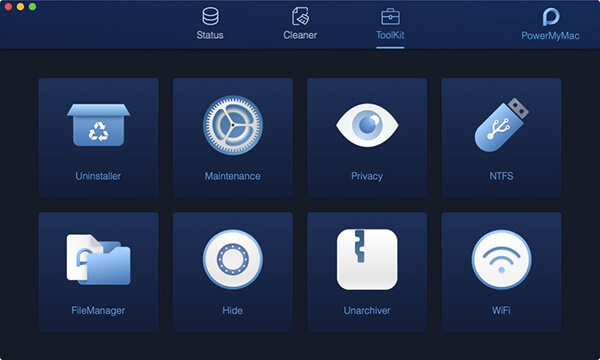
Por lo tanto, si desea mantener su Mac funcionando sin problemas y aumentarla más rápido, PowerMyMac es la solución a su problema. Mantendrá el rendimiento de tu Mac como si fuera nuevo. Con solo unos pocos clics de sus funciones, el restablecimiento de fábrica no es ni siquiera una opción para liberar espacio y reparar una Mac con un rendimiento lento.
Hacer un restablecimiento de fábrica debe ser su último recurso para liberar espacio del disco duro de su Mac. Este proceso borrará completamente los datos de tu Mac. Después de un restablecimiento de fábrica, te dejará una Mac en blanco. Así que básicamente, estarás empezando desde cero.
Pero si planea venderlo o regalarlo, está bien realizar un restablecimiento de fábrica. Sin embargo, si solo intenta liberar espacio o reparar una Mac de rendimiento lento, PowerMyMac puede hacer el trabajo.
Tome nota: realizar un restablecimiento de fábrica significa eliminar por completo todos los datos almacenados en el disco duro de su Mac. Por lo tanto, debe recordar hacer una copia de seguridad de los datos o archivos importantes antes de continuar. Pero si va a vender o regalar su Mac, no es necesario realizar una copia de seguridad.
Cualquiera de los dos motivos por los que no se necesitaría el restablecimiento de fábrica si ha estado limpiando su Mac con regularidad. La limpieza regular de su Mac es esencial para mantener su rendimiento sin problemas en todo momento. Permitir que los archivos innecesarios e inútiles se acumulen puede llevar a un rendimiento lento y lento de Mac. También llenará fácilmente el espacio del disco duro de tu Mac.
De hecho, la desinstalación de aplicaciones al arrastrar cada una directamente a la papelera deja los archivos desordenados y asociados. Este método de arrastre también puede haber contribuido a llenar el espacio en el disco duro de su Mac. Si ha estado haciendo esto durante bastante tiempo, los archivos desordenados seguramente se almacenan en el disco duro de su Mac. Comiendo espacio de tu disco duro.
Comentario
Comentario
PowerMyMac
Un software Mac integrado que le permite limpiar el sistema operativo Mac y acelerar el Mac.
descarga gratuitaHistorias de personas
/
InteresanteOPACO
/
SIMPLEDificil
Gracias. Aquí tienes tu elección:
Excellent
Comentarios: 0 / 5 (Basado en: 0 El número de comentarios)